時間:2016-11-18 來源:互聯網 瀏覽量:
無線網絡是目前使用最破鬧翻的一種網絡連接類型,和win7 64位旗艦版iso相比,在全新的win8.1係統裏麵,有不少的用戶在使用的時候或多或少都會遇到各種各樣的問題,其中最多的就是wifi無法連接或是頻繁掉線,這確實是很大程度上影響了上網的心情。那麼win8.1網絡經常掉線怎麼解決?
win8.1怎麼設置網絡不掉線:
1、打開無線網絡連接設置的窗口,在裏麵找到現在連接無線網絡“WLAN狀態”,然後鼠標右鍵點擊查看“狀態”;
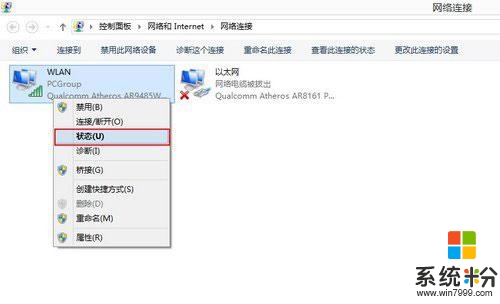
2.找到“WLAN狀態”窗口,在裏麵找到“無線屬性”;
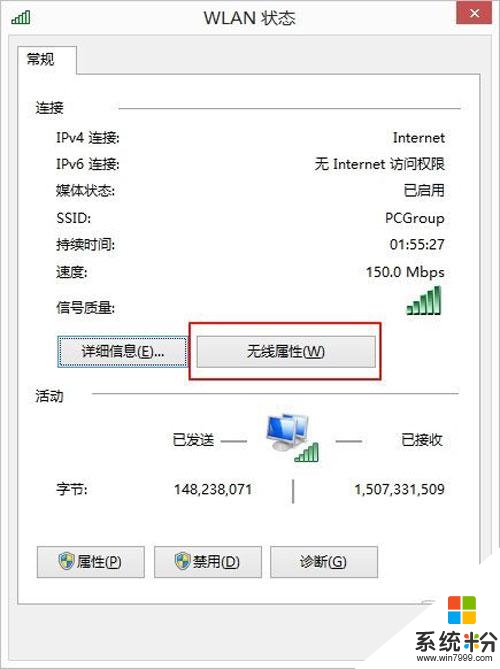
3.找到“無線網絡屬性”窗口,將其進行切換至“安全”頁麵,然後再單擊“高級設置”選項;
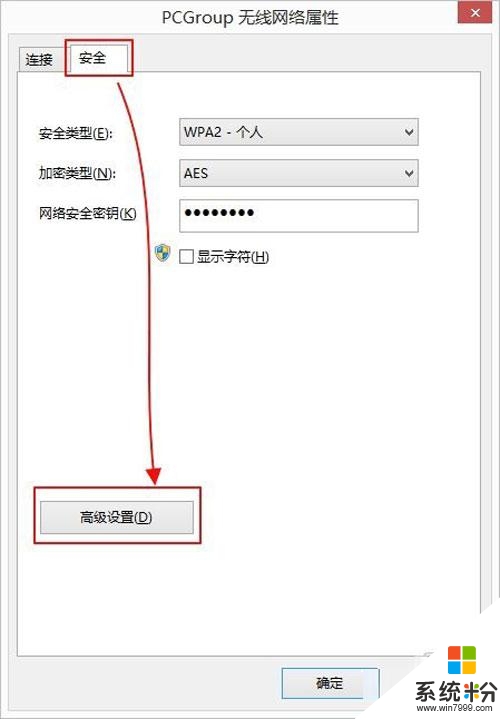
4.把“為此網絡啟動聯邦信息處理標準(FIPS)兼容”選項前麵帶上勾勾。
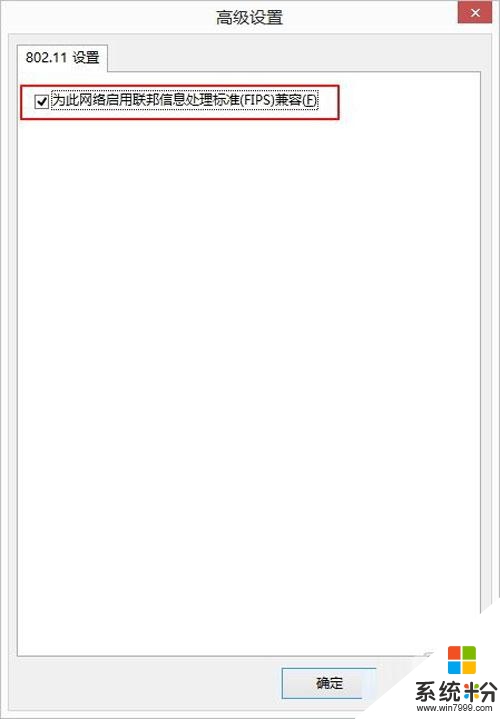
5、采用手動啟用的方式打開“為此網絡啟動聯邦信息處理標準(FIPS)兼容”選項,這樣就可以加強無線網絡連接兼容性能,防止在使用的時候網絡出現掉線的情況。
關於【win8.1網絡經常掉線怎麼解決】的問題,參考上述的教程來設置就能解決了。需要電腦操作係統下載,或者想了解電腦操作係統安裝教程的話,都歡迎上係統粉官網查看。